WPS表格電腦版中合并同類項的方法教程
時間:2023-07-26 10:47:37作者:極光下載站人氣:483
wps表格是一款非常好用的數據處理軟件,很多小伙伴在需要編輯和處理數據時都會首先選擇使用該軟件。在電腦版WPS表格中如果我們希望合并同類項,小伙伴們知道具體該如何進行操作嗎,其實操作方法是非常簡單的,只需要進行幾個非常簡單的操作步驟就可以了,小伙伴們可以打開自己的軟件后一起動手操作起來。如果小伙伴們還沒有WPS這款軟件,可以在本教程末尾處進行下載和安裝,方便后續需要的時候可以開始打開進行使用。接下來,小編就來和小伙伴們分享具體的操作步驟了,有需要或者是有興趣了解的小伙伴們快來和小編一起往下看看吧!
操作步驟
第一步:點擊打開WPS表格,我們這里需要對“崗位”列進行合并同類項操作;
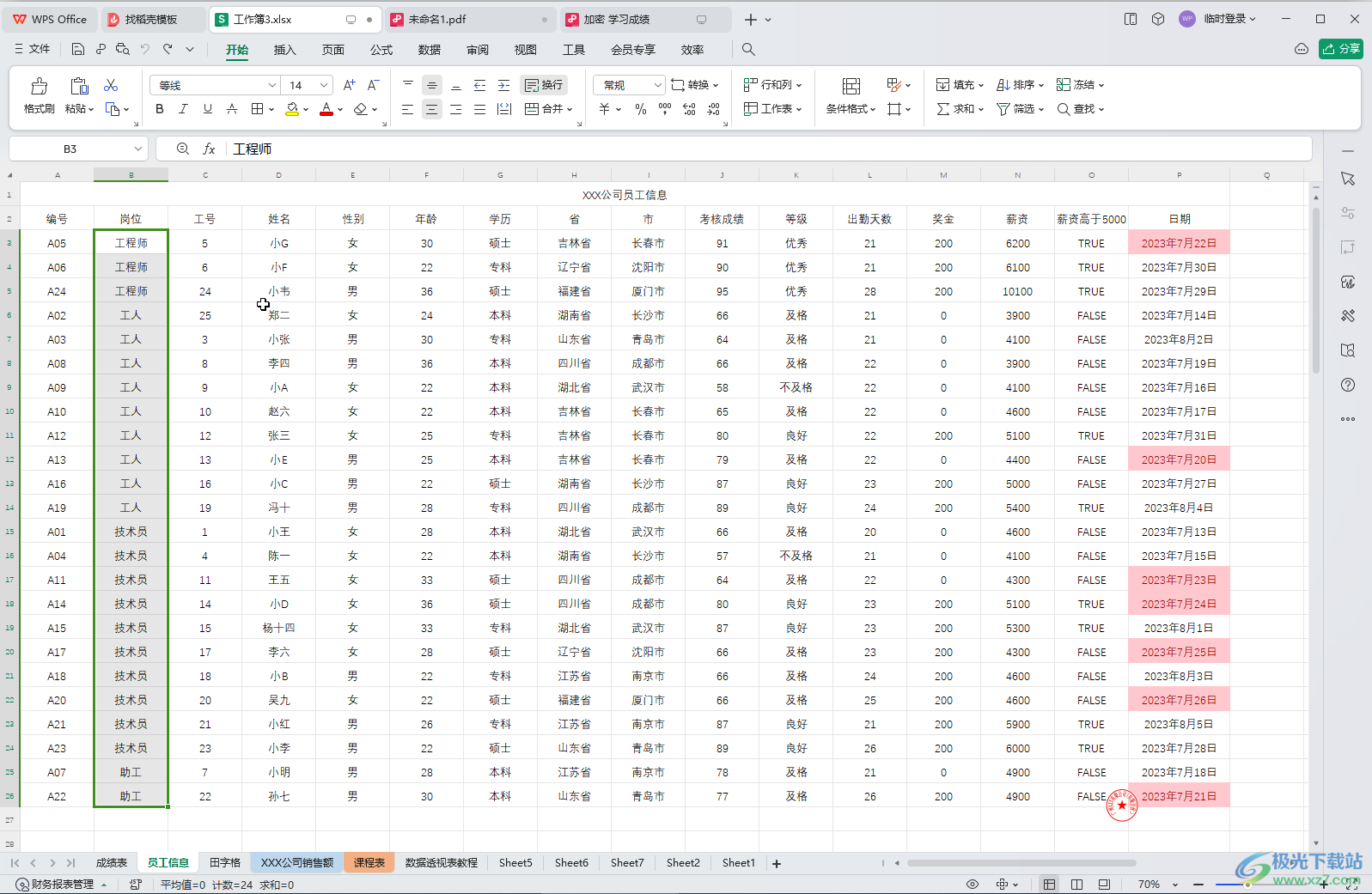
第二步:方法1.可以選中整列數據后,在“開始”選項卡中點擊“合并”處的下拉箭頭,選擇“合并相同單元格”,或者對數據進行排序后,將同類數據排列在一起,然后依次選中同類數據后選擇“合并單元格”;
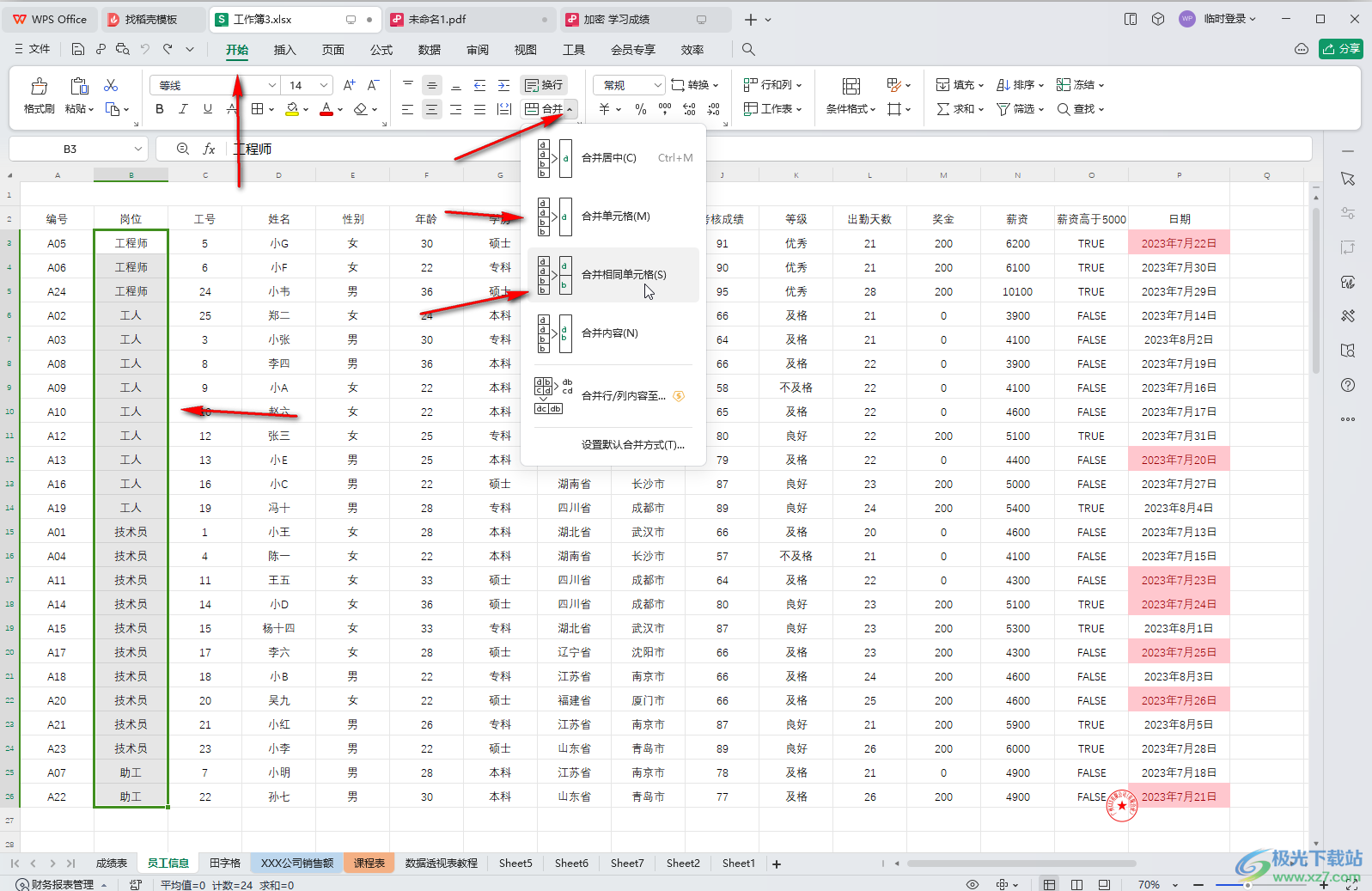
第三步:如圖所示就將相同項合并了;
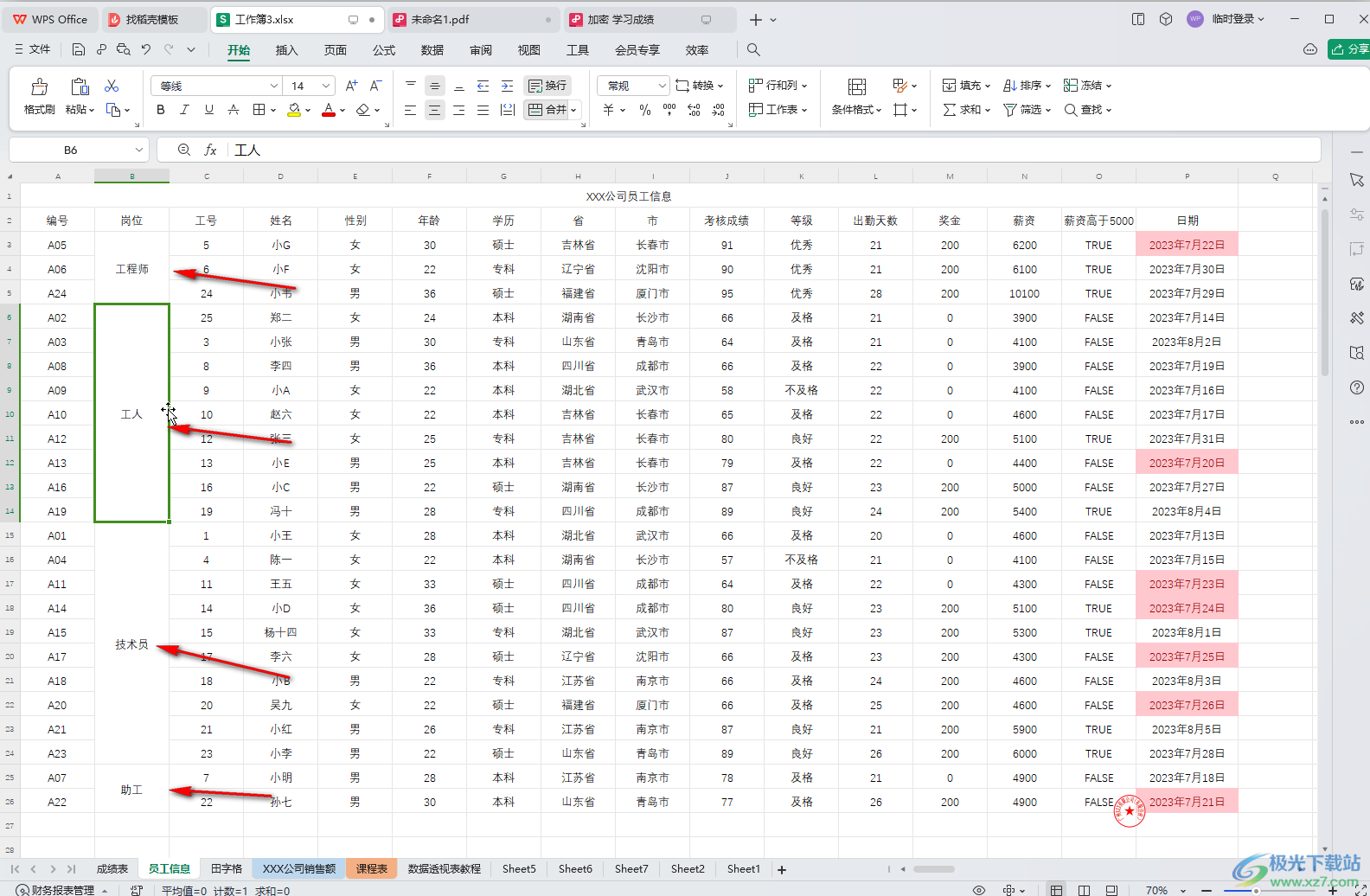
第四步:方法2.在“數據”選項卡中點擊“重復項”——“刪除重復項”;
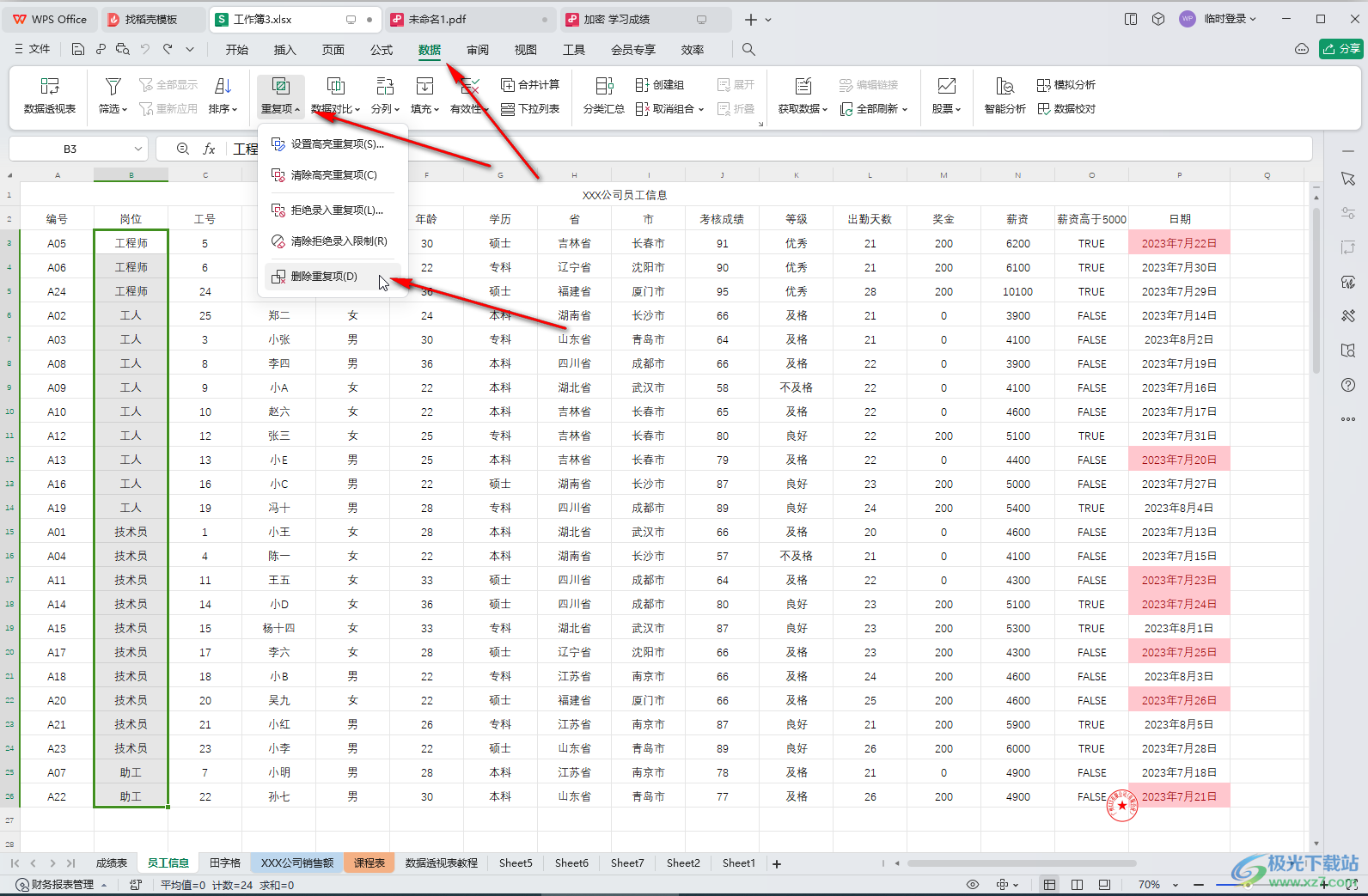
第五步:在打開的窗口中根據自己的實際需要選擇“擴展選定區域”或者“當前選定區域”,點擊“刪除重復項”并確定就可以將同類項進行合并,只保留一個了。

以上就是電腦版WPS表格中合并同類項的方法教程的全部內容了。以上兩種方法操作起來都是非常簡單的,小伙伴們可以打開自己的軟件后一起動手操作起來。

大小:240.07 MB版本:v12.1.0.18608環境:WinAll, WinXP, Win7, Win10
- 進入下載
相關下載
熱門閱覽
- 1百度網盤分享密碼暴力破解方法,怎么破解百度網盤加密鏈接
- 2keyshot6破解安裝步驟-keyshot6破解安裝教程
- 3apktool手機版使用教程-apktool使用方法
- 4mac版steam怎么設置中文 steam mac版設置中文教程
- 5抖音推薦怎么設置頁面?抖音推薦界面重新設置教程
- 6電腦怎么開啟VT 如何開啟VT的詳細教程!
- 7掌上英雄聯盟怎么注銷賬號?掌上英雄聯盟怎么退出登錄
- 8rar文件怎么打開?如何打開rar格式文件
- 9掌上wegame怎么查別人戰績?掌上wegame怎么看別人英雄聯盟戰績
- 10qq郵箱格式怎么寫?qq郵箱格式是什么樣的以及注冊英文郵箱的方法
- 11怎么安裝會聲會影x7?會聲會影x7安裝教程
- 12Word文檔中輕松實現兩行對齊?word文檔兩行文字怎么對齊?
網友評論